Ao usar Gong, saber como adicioná-lo à sua chamada é essencial quando você deseja gravar, transcrever e analisar automaticamente as conversas para obter insights valiosos.
Gong é uma plataforma de inteligência de conversação projetada para capturar e avaliar chamadas de vendas e comerciais, ajudando as equipes a refinar sua abordagem e a tomar decisões baseadas em dados. Ao integrar Gong às suas chamadas, você garante que os principais detalhes sejam documentados, permitindo melhor coaching, colaboração e acompanhamento.
Quer você trabalhe com vendas, sucesso do cliente ou outra função que dependa de uma comunicação eficaz, habilitar Gong em suas chamadas pode aumentar a produtividade e o alinhamento entre as equipes. Neste guia, vamos orientá-lo no processo de configuração Gong no Zoom, no Microsoft Teams e em outras plataformas compatíveis.
O que é Gong?
Gong é uma ferramenta de análise de conversas com tecnologia de IA que ajuda as empresas a capturar, analisar e otimizar suas interações com os clientes. Ele grava e transcreve chamadas, usando inteligência artificial para extrair insights importantes que podem melhorar as estratégias de vendas, os esforços de sucesso do cliente e o desempenho geral da equipe.
Ao analisar os dados das chamadas, Gong identifica tendências, acompanha o progresso das negociações e fornece recomendações acionáveis. Ele ajuda as equipes de vendas a entender o que funciona nas conversas, identificar riscos potenciais e refinar sua abordagem com base no feedback em tempo real. Gong se integra a plataformas de comunicação populares como Zoom, Microsoft Teams e Google Meet, facilitando o rastreamento e a revisão de chamadas sem esforço manual.
Com seus insights orientados por IA, Gong permite que as equipes aprimorem o coaching, melhorem a colaboração e gerem melhores resultados comerciais, garantindo que nenhum detalhe crítico seja perdido nas conversas com os clientes.
Quais são os benefícios do uso do Gong?
Adicionar Gong às suas chamadas ajuda as equipes a refinar a comunicação, tomar decisões mais inteligentes e melhorar o desempenho geral.
Estratégias de vendas mais fortes
Gong analisa as conversas para destacar o que funciona e o que não funciona, dando às equipes de vendas uma compreensão mais clara das necessidades dos clientes. Com dados sobre mensagens bem-sucedidas e riscos de negócios, as equipes podem ajustar sua abordagem para melhorar o acompanhamento e fechar mais negócios.
Entendimento mais profundo do cliente
Ao capturar o feedback real dos clientes, Gong ajuda as empresas a identificar tendências, abordar preocupações e ajustar seus produtos ou serviços de acordo. As equipes podem usar esses insights para atender melhor às expectativas dos clientes e melhorar o envolvimento.
Melhor treinamento e Coaching
As gravações e transcrições de chamadas do Gongfacilitam o treinamento dos representantes de vendas e a integração de novos contratados. Os gerentes podem revisar as conversas para oferecer feedback direcionado, enquanto os membros da equipe podem aprender com as chamadas anteriores para aprimorar suas habilidades.
Ao usar Gong, as empresas podem fortalecer as táticas de vendas, melhorar o relacionamento com os clientes e formar equipes mais confiantes e capacitadas.
Como adicionar Gong a uma chamada
Adicionar Gong às suas chamadas permite gravar, transcrever e analisar automaticamente as conversas, ajudando as equipes a melhorar as estratégias de vendas, o envolvimento do cliente e o treinamento. Ao integrar Gong às reuniões agendadas, as empresas podem garantir que nenhum detalhe importante seja perdido, levando a melhores acompanhamentos e à tomada de decisões baseadas em dados.
Guia passo a passo para reuniões listadas no calendário
1. Certifique-se de que Gong esteja integrado ao seu calendário
Para usuários do Google Agenda:
- Certifique-se de que Gong esteja conectado ao seu Google Agenda em Configurações > Integrações na sua conta Gong .
- Agende sua reunião no Google Agenda como de costume.
Adicione o e-mail exclusivo do Gong Assistant de sua empresa (encontrado em Minhas configurações > Gravação de conferência pela Web) ao convite como participante para garantir que ele participe da chamada.
Para usuários do Outlook:
- Instale o suplemento Gong para Outlook do Microsoft AppSource.
- No Outlook, agende uma reunião e convide o e-mail exclusivo do Gong Assistant da sua empresa (encontrado em Minhas configurações > Gravação de conferência pela Web) para garantir que ela seja gravada.
- Certifique-se de que Gong tenha permissão para acessar seu calendário, verificando Configurações > Integrações no painel do Gong .
2. Verificação das configurações de gravação no Gong
- Faça login em sua conta Gong e vá para Configurações > Gravação.
- Verifique se a gravação de chamadas está ativada para sua organização.
- Ajuste as permissões de gravação com base nas políticas legais e da empresa para garantir a conformidade.
3. Condução da reunião
- Inicie sua reunião conforme programado.
- Se configurado corretamente, o Gong Assistant da sua empresa entrará automaticamente e começará a gravar.
- No Zoom, Gong se junta automaticamente.
- No Google Meet e no Microsoft Teams, um participante pode precisar admitir manualmente o Gong Assistant na reunião.
- Após a reunião, revise a transcrição e os insights gerados pela IA em seu painel Gong .
Usando o Gong Assistant
O Gong Assistant ajuda a capturar e analisar reuniões que não são agendadas com antecedência ou gravadas automaticamente. Ao adicionar o e-mail Gong Assistant específico de sua empresa ao convite da reunião, Gong pode participar e transcrever a conversa.
Garantir que o Assistente de Gong esteja ativado:
- Verifique as configurações Gong em Gravação de conferência na Web para localizar o e-mail exclusivo do Gong Assistant de sua empresa.
- Ao agendar uma reunião, convide seu e-mail exclusivo do Gong Assistant em Minhas configurações > Gravação de conferência pela Web como participante.
- Confirme se as permissões de gravação estão de acordo com as políticas de sua empresa.
Uma vez ativado, o Gong Assistant entrará automaticamente e gravará a chamada, disponibilizando as informações em seu painel Gong .
Como adicionar Gong a chamadas de última hora ou improvisadas
Às vezes, conversas importantes acontecem sem agendamento prévio. Seja uma oportunidade de vendas inesperada, uma sessão de estratégia interna ou uma rápida ligação para um cliente, você ainda pode querer que Gong capture a discussão para análise futura. Felizmente, você pode adicionar manualmente Gong a chamadas de última hora ou improvisadas usando dois métodos simples: agendando uma nova gravação na página inicial Gong ou enviando o link da reunião por e-mail para o Gong Assistant.
Agendamento de uma nova gravação na página inicial Gong
Se você precisar gravar uma chamada não programada, Gong não oferece um recurso de "iniciar gravação" manual. Em vez disso, você deve:
- Opção 1: Adicione o e-mail exclusivo do Gong Assistant de sua empresa ao convite da reunião.
- Opção 2: Copie o URL da reunião e envie-o por e-mail para o seu Gong Assistant (encontrado em Minhas configurações > Gravação de conferência pela Web).
Uma vez configurado, Gong começará a capturar a conversa e a processar a transcrição como de costume. Essa é uma maneira rápida de garantir que as chamadas de última hora sejam incluídas em seus dados de inteligência de conversação.
Envio do URL da reunião por e-mail para o Gong Assistant
Se uma chamada já tiver começado e não tiver sido pré-agendada para gravação, você ainda poderá garantir que Gong a capture convidando o Gong Assistant:
- Copie o URL da reunião de sua plataforma de videoconferência.
- Abra seu e-mail e envie o link da reunião para seu e-mail exclusivo do Gong Assistant (encontrado em Minhas configurações > Gravação de conferência pela Web).
- Uma vez recebido, o Gong Assistant entrará automaticamente na reunião, começará a gravar e fornecerá insights pós-chamada no painel Gong . Esse método garante que discussões valiosas sejam capturadas, mesmo que não tenham sido planejadas com antecedência.
Envio do URL da reunião por e-mail para o Gong Assistant
Se uma chamada já tiver começado e não tiver sido pré-agendada para gravação, você ainda poderá adicionar Gong convidando manualmente o Gong Assistant. Isso garante que a conversa seja capturada e analisada, mesmo em um curto espaço de tempo.
Etapas para adicionar Gong a uma chamada em andamento:
- Inicie a chamada - Comece sua reunião como de costume no Zoom, Microsoft Teams, Google Meet ou outra plataforma compatível.
- Copie o URL da reunião - Localize o link do convite em sua plataforma de videoconferência e copie-o.
- Envie um e-mail para o Assistente Gong - Abra seu e-mail, cole o link da reunião e envie-o para o endereço de e-mail exclusivo do Assistente do Gong de sua empresa (encontrado em Minhas configurações > Gravação de conferência pela Web no Gong).
Assim que o e-mail for recebido, o Gong Assistant participará da reunião, iniciará a gravação e processará a chamada para transcrição e análise. Esse método garante que até mesmo as conversas de última hora sejam registradas para referência futura.
Como adicionar Gong a uma chamada telefônica
Embora Gong se integre principalmente a ferramentas de videoconferência como Zoom, Google Meet e Microsoft Teams, ele também pode capturar e analisar chamadas telefônicas, se configurado corretamente. Isso é particularmente útil para equipes de vendas e suporte ao cliente que usam sistemas telefônicos VoIP ou PBX.
Configuração do Gong para chamadas telefônicas de entrada e saída
Se a sua equipe faz chamadas de linhas telefônicas tradicionais, telefones celulares ou sistemas VoIP, veja como garantir que elas sejam gravadas e analisadas no Gong:
- Verifique a compatibilidade com VoIP ou sistema telefônico - Gong se integra a provedores de VoIP como RingCentral, Aircall e outros sistemas telefônicos baseados em nuvem.
- Habilite o rastreamento de chamadas no Gong - Se a sua equipe usa um CRM como o Salesforce, Gong pode registrar e sincronizar chamadas telefônicas automaticamente quando vinculado a um discador compatível.
- Use um softphone ou discador VoIP - Se estiver fazendo chamadas por meio de um softphone (por exemplo, um aplicativo VoIP para desktop), Gong poderá capturar e transcrever as chamadas automaticamente quando integrado.
- Configure o encaminhamento de chamadas (se necessário) - Algumas empresas encaminham as chamadas por meio de um sistema Gong para permitir a gravação em linhas telefônicas tradicionais.
- Upload manual de gravações de chamadas telefônicas - Se Gong não capturar uma chamada automaticamente, os usuários podem fazer upload das gravações de chamadas no Gong para transcrição e análise.
Solução de problemas comuns com o Gong
Usar Gong para gravar e analisar chamadas geralmente é bastante simples, mas há ocasiões em que ele pode não entrar em uma reunião ou gravar como esperado. Seja por um problema técnico, uma configuração de permissão ou uma restrição relacionada à conformidade, a solução desses problemas garante que suas chamadas sejam capturadas adequadamente.
Se Gong não entrar em uma chamada programada ou improvisada, o problema pode ser devido à falta de permissões, restrições de e-mail ou políticas específicas da empresa. Garantir que Gong esteja corretamente integrado ao seu calendário, sistema de e-mail e ferramentas de conferência pode ajudar a evitar esses problemas. Abaixo estão alguns motivos comuns pelos quais Gong pode não participar de uma chamada e como corrigi-los.
Por que Gong pode não participar de uma chamada
Se Gong não participar de uma reunião, isso pode ser devido a:
- O Gong Assistant não está sendo convidado - Certifique-se de que o e-mail Gong Assistant específico da empresa seja adicionado ao convite da reunião.
- Integração incorreta do calendário - Se Gong não estiver sincronizado com seu calendário, ele não reconhecerá as reuniões agendadas. Verifique Configurações > Integrações para confirmar as conexões.
- Configurações do host da reunião - Algumas plataformas de conferência exigem permissões específicas para a entrada de participantes externos. Verifique se Gong tem permissão para entrar na reunião.
- O e-mail do Gong Assistant não está recebendo o convite - Verifique novamente se o convite foi enviado antes do início da reunião.
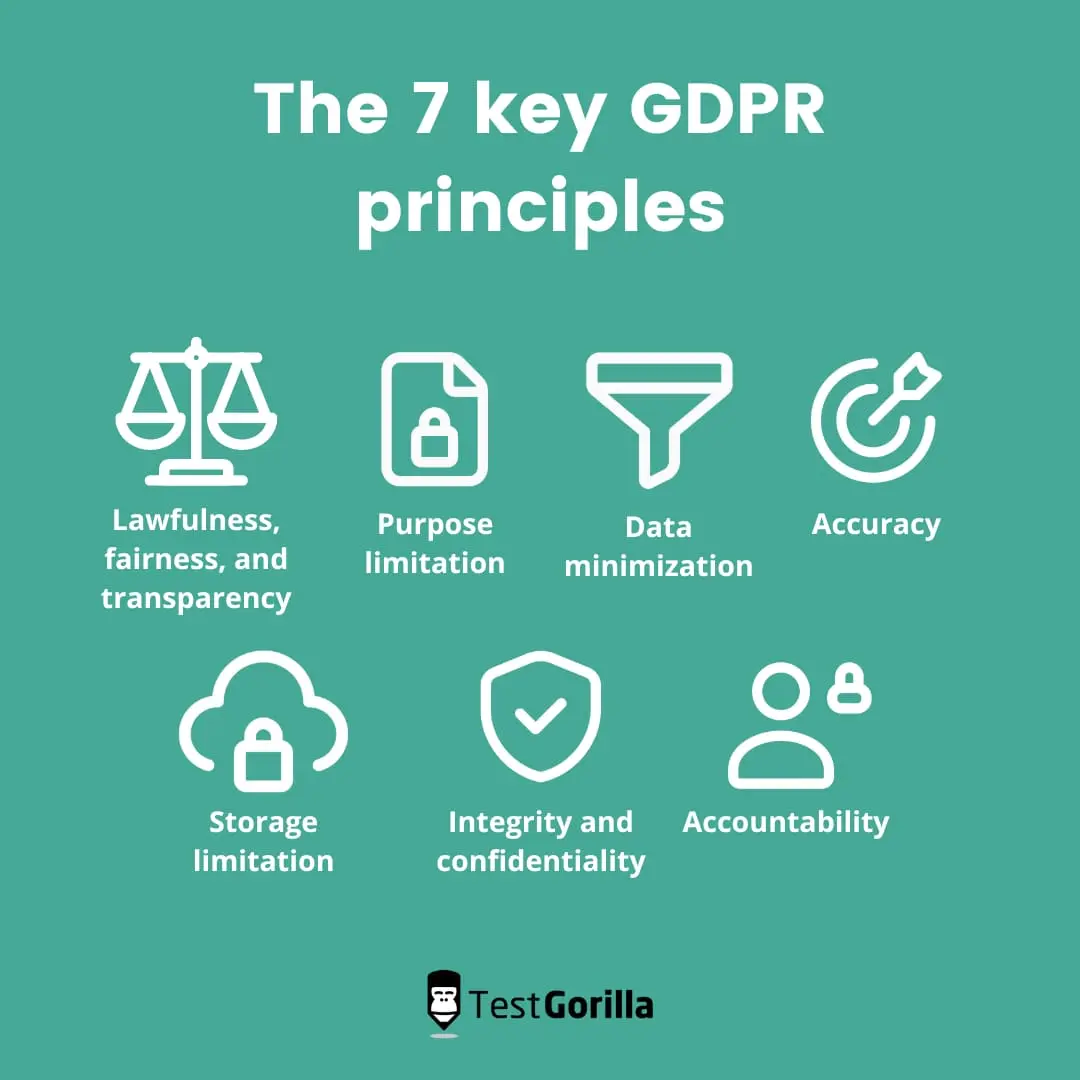
Questões de consentimento e permissão
Gong deve estar em conformidade com as leis de consentimento de gravação, que variam de acordo com a região. Se Gong não estiver participando, verifique:
- Configurações de conformidade legal - Algumas organizações desativam o recurso de gravação do Gongpara cumprir as leis de privacidade.
- Consentimento do participante - Dependendo da sua localização, os participantes podem precisar ser informados ou dar consentimento antes da gravação. Certifique-se de que as configurações de consentimento do Gongestejam alinhadas com as políticas da empresa.
- Políticas da empresa - Algumas empresas têm restrições internas à gravação automática de chamadas. Confirme se Gong está autorizado a gravar em sua organização.
Restrições técnicas e de e-mail
Gong depende de convites por e-mail para participar de reuniões. Se não estiver se conectando:
- Verifique os filtros de spam e firewalls - Algumas configurações de segurança de e-mail bloqueiam convites automáticos. Certifique-se de que os e-mails Gong estejam marcados como seguros.
- Verificar a lista de permissões de e-mail - Sua equipe de TI pode precisar colocar o domínio do Gongna lista de permissões para permitir a passagem dos convites.
- Confirme o formato do e-mail - O convite para a reunião deve estar em um formato padrão reconhecido pelo Gong . Evite modificar os detalhes do convite manualmente.
Etapas para resolver problemas comuns
Se Gong não estiver participando de uma reunião ou gravando corretamente, siga estas etapas para solucionar o problema:
- Verifique o painel de administração do Gong- Faça login no Gong e navegue até Configurações > Gravação de conferência web para verificar se a gravação está ativada e configurada corretamente.
- Adicionar novamente o Gong Assistant - Remova o e-mail do Gong Assistant do convite da reunião e adicione-o novamente para garantir que o convite foi enviado corretamente.
- Reinicie a ferramenta de conferência - Feche e reabra seu aplicativo de videoconferênciaZoom, Microsoft Teams, Google Meet, etc.) para atualizar as configurações e permitir que Gong entre.
- Se os problemas persistirem, consulte a equipe de TI para confirmar a lista de permissões de e-mail e as permissões.
Registro de tipos específicos de reuniões
Gong pode ser usado para capturar vários tipos de reuniões, desde discussões internas da equipe até chamadas de vendas externas. Garantir que as reuniões certas sejam gravadas ajuda as equipes a melhorar a colaboração, o treinamento e a tomada de decisões. Se você estiver usando Gong para coaching, interações com clientes ou planejamento estratégico, a configuração adequada das gravações garante a maximização dos benefícios.
O processo de ativação Gong varia de acordo com o tipo de reunião. Para reuniões internas, as permissões e configurações de privacidade devem ser consideradas, enquanto as chamadas externas podem exigir consentimento adicional. Abaixo, descrevemos como configurar Gong para diferentes tipos de reuniões.
Registro de reuniões internas
Reuniões internas, como check-ins de equipe, discussões estratégicas e sessões de treinamento, podem se beneficiar da gravação e análise do Gong. A captura dessas reuniões garante que as principais decisões, itens de ação e percepções sejam facilmente acessíveis para referência e acompanhamento.
Configurar Gong para reuniões internas:
- Agende a reunião em seu calendário - Certifique-se de que Gong esteja integrado ao seu calendário do Google ou do Outlook.
- Adicionar o Gong Assistant - Convide o e-mail do Gong Assistant de sua empresa para a reunião como um participante.
- Verificar as configurações de gravação - Verifique o painel de administração do Gongpara confirmar se as reuniões internas podem ser gravadas.
- Informe os participantes - Se a sua organização exige transparência, notifique os membros da equipe de que a reunião está sendo gravada.
Gravação no Gong com diferentes ferramentas de conferência pela Web
Gong se integra a várias plataformas de conferência pela Web. Veja como garantir que ele registre suas reuniões corretamente:
Zoom
1. Conecte Gong ao Zoom - No Gong, vá para Configurações > Integrações e sincronize sua conta Zoom .
2. Agendar uma reunião no Zoom - Crie a reunião como de costume.
3. Ativar gravação automática (opcional) - Se configurado, Gong entrará e iniciará a gravação automaticamente.
4. Adicionar manualmente o Gong Assistant (se necessário) - Em algumas configurações, talvez seja necessário convidar o e-mail do Gong Assistant da sua empresa como participante.
5. Inicie a reunião - Gong entrará automaticamente ou aparecerá como participante se for convidado manualmente.
Google Meet
1. Sincronize Gong com o Google Calendar - Certifique-se de que o Google Workspace esteja conectado ao Gong em Configurações > Integrações.
2. Agende a reunião no Google Calendar - Adicione o e-mail do Gong Assistant como participante.
3. Verifique as permissões de gravação - Certifique-se de que Google Meet permita a entrada de participantes externos.
4. Inicie a reunião - Se tudo estiver configurado, Gong gravará e processará automaticamente a conversa.
Microsoft Teams
1. Habilite Gong para o Microsoft Teams - Nas configurações do Gong, conecte sua conta Microsoft Teams em Configurações > Integrações.
2. Agende a reunião - No Outlook ou no Teams, convide o e-mail do Gong Assistant para a reunião.
3. Verifique as configurações de acesso externo - Alguns ambientes do Teams exigem aprovação manual para a entrada do Gong . Certifique-se de que Gong tenha as permissões corretas para entrar como convidado.
4. Inicie a reunião - Gong deve entrar automaticamente e começar a gravar. Se solicitado, admita manualmente o Gong Assistant na reunião.
Dicas adicionais e práticas recomendadas para adicionar Gong a uma chamada
Usar Gong de forma eficaz significa garantir que as chamadas sejam registradas corretamente, manter a conformidade com as leis de privacidade e tirar proveito de suas análises. A configuração de permissões, o acompanhamento de tópicos importantes e o uso de insights orientados por IA podem ajudar as equipes a melhorar a comunicação e a tomada de decisões.
Com a abordagem correta, Gong pode fornecer percepções claras e acionáveis. Garantir a conformidade, otimizar as configurações e usar seus recursos para treinamento e análise pode ajudar as equipes a obter o máximo de valor de suas conversas gravadas.
Garantia de consentimento e conformidade
As leis de gravação de chamadas variam de acordo com o local, e algumas regiões exigem que todos os participantes deem consentimento antes de uma chamada ser gravada. Outras permitem o consentimento de uma única parte, o que significa que apenas uma pessoa na chamada precisa concordar.
Para manter a conformidade:
1. Ativar notificações de consentimento do Gong- Essa configuração informa automaticamente aos participantes que a chamada está sendo gravada.
2. Siga as políticas da empresa - Certifique-se de que as configurações de gravação do Gongcorrespondam às diretrizes internas de privacidade.
3. Obtenha consentimento verbal ou por escrito, se necessário - Alguns setores ou locais têm regras mais rígidas, portanto, a confirmação do consentimento pode evitar problemas legais.
Seguir essas etapas mantém as gravações legalmente corretas e garante a transparência com os clientes e membros da equipe.
Aproveitando ao máximo os recursos do Gong
Gong fornece mais do que apenas gravações de chamadas - ele oferece insights que podem ajudar as equipes a melhorar suas estratégias e a tomada de decisões.
1. Acompanhe os principais tópicos - Configure o acompanhamento de palavras-chave para monitorar discussões sobre preços, objeções ou concorrentes.
2. Analise os insights baseados em IA - Gong destaca as tendências das conversas, ajudando as equipes a ajustar as mensagens e a abordagem.
3. Crie uma biblioteca de chamadas - Salve e categorize as gravações para treinamento, coaching e integração.
4. Compartilhe os principais momentos - Use as ferramentas de colaboração do Gongpara destacar seções importantes das chamadas para discussões em equipe.
O uso desses recursos pode ajudar as equipes a refinar sua abordagem, melhorar o acompanhamento das vendas e aprimorar a colaboração interna.
Como tl;dv pode ser uma alternativa melhor ao Gong
tl;dv oferece uma alternativa mais acessível, fácil de usar e flexível, o que o torna uma ótima opção para equipes remote , profissionais de vendas e outros departamentos que precisam de insights de reuniões com IA sem os altos custos e a complexidade do Gong.
Acessibilidade - Comparação de custos
Gong foi projetado para equipes de vendas corporativas, e seus preços refletem isso. Embora os custos exatos dependam do tamanho e das necessidades da empresa, as taxas de assinatura do Gongpodem ser caras, tornando-o menos acessível para startups, pequenas empresas ou equipes que não sejam de vendas.
tl;dv oferece uma alternativa mais econômica e, ao mesmo tempo, oferece transcrição, anotações e percepções de reuniões com tecnologia de IA. Ele permite que as equipes capturem discussões importantes por uma fração do custo, o que o torna uma ótima opção para aqueles que precisam de inteligência de reunião sem o preço elevado.
Facilidade de uso - integrações mais simples e resumos gerados por IA
A configuração Gong requer integrações de calendário, aprovações de administradores e configurações específicas, o que pode ser complexo para equipes que precisam apenas de resumos de reuniões rápidos e confiáveis.
tl;dv é mais fácil de integrar com o Zoom, Google Meet e o Microsoft Teams e gera automaticamente resumos com tecnologia de IA, permitindo que os usuários revisem e compartilhem os principais momentos sem precisar consultar transcrições completas.
Como adicionar tl;dv às chamadas
Para o Zoom - Instale o aplicativoZoom tl;dv do Zoom App Marketplace e habilite-o para gravações de reuniões.
Para o Google Meet - Adicione tl;dv ao Google Meet por meio da extensão do Chrome, que permite participar, transcrever e gravar reuniões Google Meet.
Para o Microsoft Teams - tl;dv pode ser adicionado diretamente às chamadas do Teams para gravar, transcrever e resumir reuniões.
AI Sales Coaching - Uma ferramenta específica de vendas com flexibilidade para outras equipes
Ao contrário do Gong, que se concentra quase exclusivamente em vendas, tl;dv oferece coaching vendas com IA, mas permanece flexível o suficiente para outros departamentos.
Equipes de vendas - tl;dv fornece coaching orientado por IA e análise de conversas para ajudar os representantes de vendas a refinar sua abordagem e melhorar o desempenho.
Sucesso do cliente e suporte - As equipes podem usar insights de chamadas e agentes de vendas com IA para acompanhar o envolvimento do cliente, fazer um acompanhamento eficaz e melhorar a integração.
Equipes de marketing e de produtos - tl;dv ajuda a rastrear o feedback dos clientes, as tendências e as menções dos concorrentes, oferecendo insights que impulsionam melhorias nos produtos e estratégias de campanha.
Com coaching baseado em IA, insights em tempo real e configuração simples, tl;dv é uma alternativa forte ao Gong, quer sua equipe seja focada em vendas ou esteja procurando uma solução mais ampla de inteligência de reunião.
Compare tl;dv vs Gong
Para obter uma análise mais detalhada de como tl;dv pode ser mais adequado para sua empresa em geral, confira nosso guia sobre tl;dv vs Gong.
Escolhendo a ferramenta certa de Conversation Intelligence
O uso do Gong para gravação e análise de chamadas ajuda as equipes a capturar insights valiosos, melhorar as estratégias de vendas e aprimorar coaching. Sua transcrição e análise baseadas em IA permitem que as empresas acompanhem as principais conversas, identifiquem tendências e otimizem a comunicação. Ao integrar Gong à sua configuração regular de chamadas, você pode garantir que as discussões importantes sejam gravadas, analisadas e usadas para conduzir a uma melhor tomada de decisões.
Para as equipes que buscam uma alternativa mais acessível, flexível e fácil de usar, tl;dv oferece transcrição com tecnologia de IA, coaching de vendas e insights de reuniões em vários departamentos. Enquanto Gong é altamente especializado para organizações voltadas para vendas, tl;dv oferece uma solução leve, porém poderosa, que funciona para equipes remote , sucesso do cliente e muito mais.
A escolha entre Gong e tl;dv depende das necessidades da sua equipe. Se você precisa de análises profundas de vendas e inteligência de negócios, Gong pode ser a opção certa. Se estiver procurando por coaching com IA, resumos automáticos e uma solução acessível que funcione em várias funções de negócios, tl;dv é uma boa alternativa.
Integrar a ferramenta certa ao seu fluxo de trabalho garante que cada chamada seja importante, seja para vendas, treinamento ou colaboração em equipe.





